Escritura en formato avchd o avchd, Exportación en formato 3da1 – Grass Valley EDIUS Pro v.7.4 Manual del usuario
Página 426
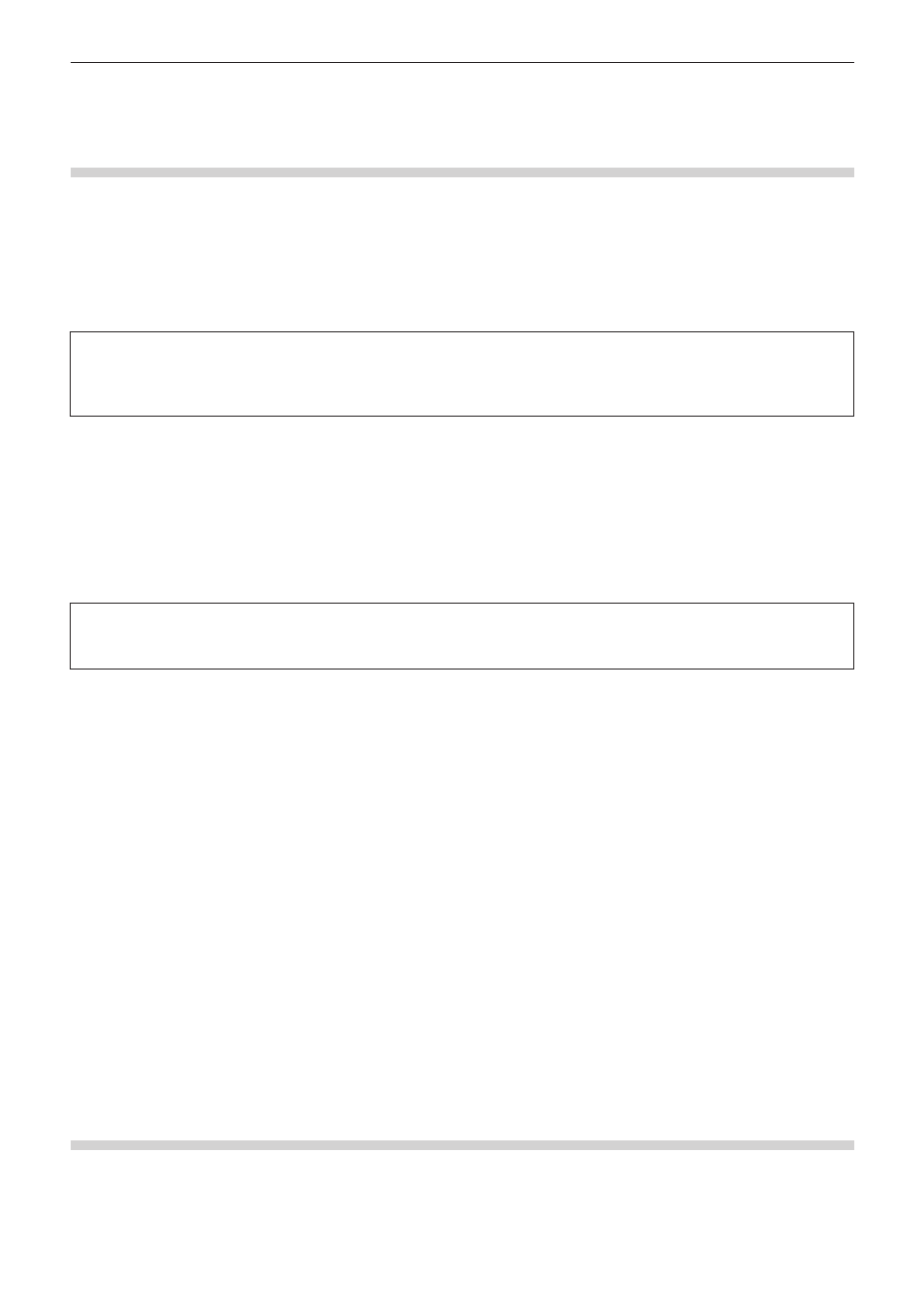
Capítulo 10 Exportación de contenido editado — Exportación en formatos de archivo
426
4)
Introduzca un nombre de archivo, seleccione el destino de almacenamiento, y haga clic en
[Guardar].
Escritura en formato AVCHD o AVCHD
Los flujos de salida AVCHD pueden ser exportados fácilmente a una tarjeta de memoria SD o a un dispositivo de memoria. Un archivo
puede ser exportado a cualquier destino de almacenamiento deseado.
Al exportar a soportes extraíbles, asegúrese de que conecta la tarjeta de memoria SD o el dispositivo de memoria al PC antes de
comenzar la exportación.
2
f
Si desea editar un menú, etc. utilice un quemador de discos para escribir el proyecto en un DVD o BD.
“Exportación a disco” (w página 441)
3
Nota
f
Al exportar al disco duro interno, a la memoria interna o a un disco extraíble de una cámara AVCHD para la reproducción en la
cámara AVCHD, puede que sea incapaz de realizar la exportación o reproducción dependiendo de la cámara.
f
No puede escribir un flujo de salida AVCHD desde EDIUS directamente a un DVD-R o BD.
1)
Haga clic en [AVCHD] en el árbol de categoría del cuadro de diálogo [Imprimir en archivo].
f
“Exportación de archivos con un explorador” (w página 413)
2)
Seleccione un exportador y haga clic en [Exportar].
f
Para escribir en soportes extraíbles, haga clic en [AVCHD Writer] o [AVCHD 3D Writer] y vaya al paso
3).
f
Para exportar a un archivo con formato AVCHD sin escribir en soportes extraíbles, haga clic en [AVCHD] o [AVCHD 3D] y vaya al paso
3
Nota
f
Dependiendo del tipo de destino de almacenamiento, podría visualizarse un mensaje de advertencia indicando que los datos podrían
no ser reconocibles. Asegúrese de que crea una copia de seguridad antes de realizar la exportación, según sea necesario.
3)
Seleccione [Unidad] en [Destino].
f
La tarjeta de memoria SD o el dispositivo de memoria conectado al PC serán reconocidos como unidades externas.
2
f
Puede seleccionar [Carpeta] y hacer clic en [Seleccionar] para exportar un flujo de salida AVCHD a una ubicación concreta del
ordenador.
4)
Seleccione [Tarjeta de memoria SD] o [Memory Stick / Cámara HDD] en [Formato].
f
Seleccione en conformidad con el medio utilizado.
5)
Configure cada elemento en las fichas [Opciones básicas] y [Opciones ampliadas].
f
Para los elementos de ajuste, consulte las descripciones dadas en la ficha [Opciones básicas]/ficha [Opciones ampliadas] en
“Exportación a un formato de salida BD”.
“Exportación a un formato de salida BD” (w página 421)
6)
Haga clic en [OK].
f
Para [AVCHD] o [AVCHD 3D], establezca un nombre de archivo y el destino donde se guardará, y haga clic en [Guardar].
2
f
Si el tamaño del archivo de flujo de salida excede los 2 GB, será dividido antes de exportarlo.
Exportación en formato 3DA1
Los proyectos pueden exportarse en formato 3DA1 a una tarjeta de memoria SD/SDHC. Un archivo puede ser exportado a cualquier
destino de almacenamiento deseado.
Si exporta a una tarjeta de memoria SD/SDHC, asegúrese de conectar la tarjeta de memoria al ordenador antes de exportar.